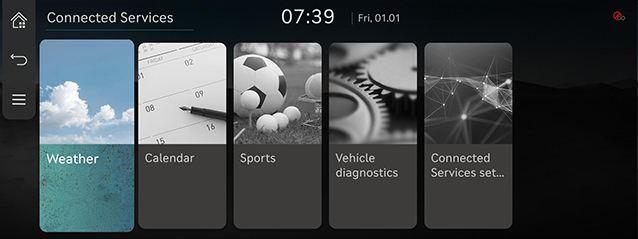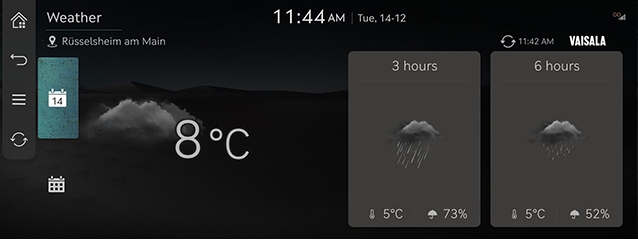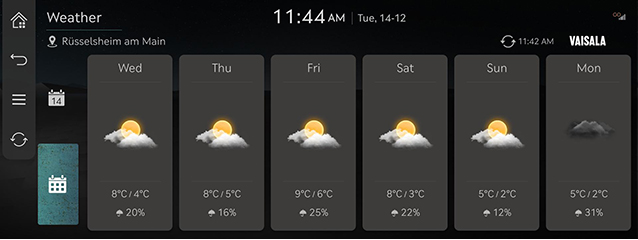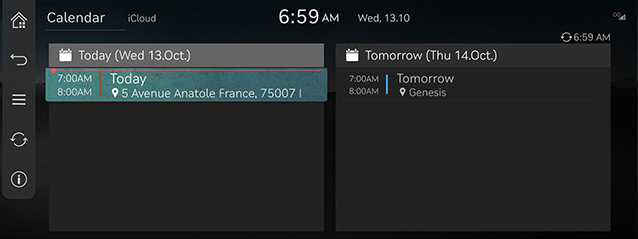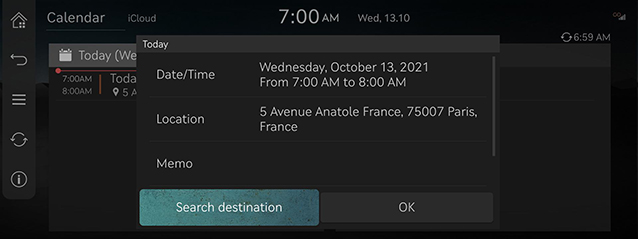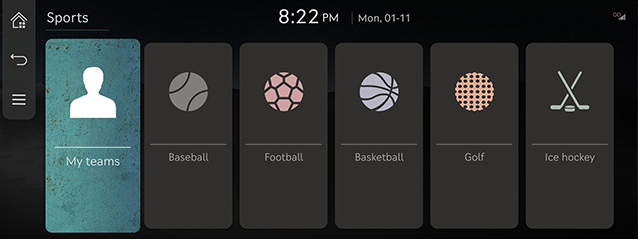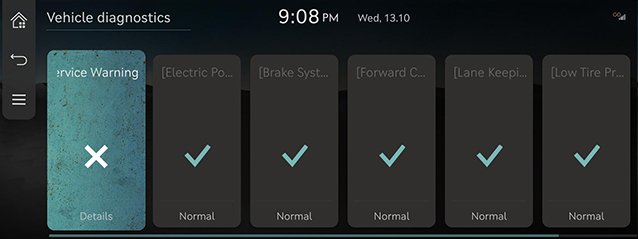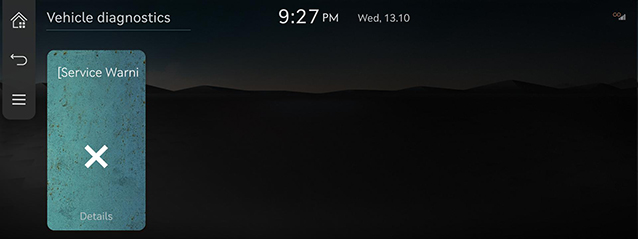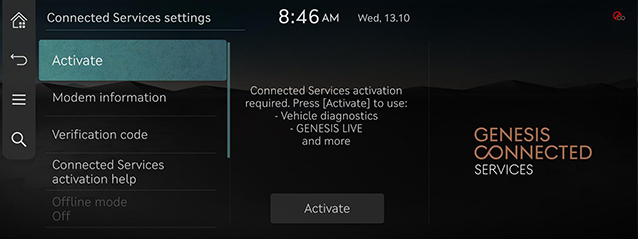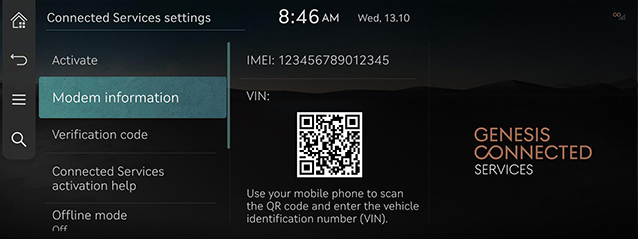Usluge Genesis connected services (Ako je opremljeno)
Usluga Genesis connected services podržana je za vozila kupljena u Europskoj uniji. Ta funkcija nije podržana s obzirom na marku automobila.
Prije uporabe usluga Genesis connected services
Što je usluga Genesis connected services?
To je telematička usluga temeljena na našem najmodernijem IT sustavu čini upravljanje vozilom udobnijim i zabavnijim te pruža sigurnost, zaštitu, autodijagnostiku, daljinsko upravljanje te čak i funkciju sinkronizacije s pametnim telefonom.
Uživajte u pametnijem načinu vožnje s uslugom Genesis connected services
Što je telematika?
Riječ „telematika” rezultat je kombinacije telekomunikacija i informatike. Odnosi se na informacijski sustav koji pruža mnoštvo informacija o vožnji putem ugrađenog terminala koji analizira sve simptome i stanje vožnje. To omogućava znatno sigurniji i ugodniji doživljaj vožnje.
O prijenosu i prijemu radiovalova
Veza s centrom usluge Genesis connected services ili bežični prijenos podataka mogu imati smetnje na sljedećim mjestima.
Za stanje prijenosa/prijema radiovalova provjerite status na prikazu usluge Genesis connected services.
Preporučuje se uporaba sustava Genesis connected services kada ikona antene (![]() ) prikazuje četiri crtice ili više.
) prikazuje četiri crtice ili više.
Mjesta na kojima usluga Genesis connected services može imati smetnje ovisno o stanju prijenosa/prijema podataka:
- Unutar tunela
- Planinska područja i guste šume
- Ceste blizu rubova litica
- Gusto izgrađena područja
- Autoceste ili ceste ispod viših prometnica s petljom
- Unutrašnjost zgrada
- Usluga automobila „Connected“ ne može se koristiti tijekom načina povratnog poziva eCall.
Početak korištenja usluge Genesis Connected Services
Značajke usluga Genesis Connected Services dostupne su nakon pretplate na uslugu.
Uporaba usluga Genesis Connected Services može prouzročiti dodatne troškove.
Ovisno o planu pretplate, dostupne značajke mogu se razlikovati.
- Pritisnite [Connected Services] na početnom zaslonu.
|
|
- Odaberite željenu stavku.
- [Weather]: Provjerava informacije o vremenu na trenutačnoj lokaciji ili vremensku prognozu za jedan tjedan.
- [Calendar]: Provjerava događaje povezanog kalendara u povezanoj servisnoj aplikaciji.
- [Sports]: Provjerava rezultate i povezane informacije za svaku vrstu sportskog događaja.
- [Vehicle diagnostics]: Provjerava dijagnozu u smislu abnormalnosti u vozilu.
- [Connected Services settings]: Provjerava status pretplate na uslugu i informacije o modemu.
Vremenski uvjeti
Pruža informacije o vremenu u stvarnom vremenu za vašu trenutačnu lokaciju i odredište. Pruža i vremensku prognozu za jedan tjedan.
Provjera vremenske prognoze danas
Prikazuje aktualne informacije o vremenu na zaslonu.
Pritisnite [Connected Services] > [Weather] > [![]() ] na početnom zaslonu.
] na početnom zaslonu.
|
|
- [Time]: Prikazuje vrijeme, stanje zraka i temperaturu.
- [3 hours/6 hours]: Prikazuje vrijeme, temperaturu i mogućnost padavina/snijega.
Provjera prognoze za jedan tjedan
Prikazuje informacije o vremenu uživo za jedan tjedan
Pritisnite [Connected Services] > [Weather] > [![]() ] na početnom zaslonu.
] na početnom zaslonu.
|
|
Kalendar
Kalendar klijenta (Google ili iCloud) mora se najprije povezati putem aplikacije za povezane usluge Genesis.
U vozilu, možete provjeriti raspored na povezanom kalendaru i postaviti odredište u uključenim informacijama o lokaciji.
Pritisnite [Connected services] > [Calendar] na početnom prikazu.
|
|
Traženje odredišta
Ako postoje informacije o mjestu na zaslonu s pojedinostima o rasporedu, možete odabrati „Odaberi odredište“ za traženje lokacije i postaviti ga kao odredište za primanje smjernica.
|
|
Primanje obavijesti o događaju
Skočni prozor s obavijesti o rasporedu dat je sukladno unesenim postavkama vremena za obavijest kada pravite raspored.
|
|
Sportovi
Pruža informacije o igri u stvarno vremenu za svaki sport poput bejzbola, fudbala, košarke, odvojke, golfa itd.
Pritisnite [Connected Services] > [Sports] na početnom zaslonu.
|
|
Autodijagnostika
Autodijagnostika (Ručna dijagnostika)
Autodijagnostika bit će prekinuta ako se prebacite na drugi prikaz tijekom dijagnostike.
Da biste dobili rezultate, morate se najprije registrirati za uslugu Genesis Connected Services.
Pritisnite [Connected Services] > [Vehicle diagnostics] na početnom zaslonu.
|
|
Autodijagnostika (Automatska dijagnostika)
Značajka autodijagnostike automatski obavlja dijagnostiku na automobilu kada se upali kontrolna žaruljica na instrument ploči te vozaču prikazuje informacije o kvaru na vozilu.
|
|
|
,Napomena |
|
Ako je (automatska) autodijagnostika bila neuspješna, dijagnostika se automatski ponovno izvodi kada upalite vozilo. |
Postavke usluge Genesis Connected Services
Aktivacija usluge (ako usluga nije aktivirana)
Nakon što kupite automobil morate aktivirati (registrirati se za) uslugu Genesis connected services kako biste mogli koristiti značajke usluge Genesis connected services, uključujući vremensku prognozu, kalendar i autodijagnostiku.
- Pritisnite [Connected Services] > [Connected services settings] > [Activate] na početnom zaslonu.
- Pritisnite [Activate].
|
|
|
,Napomena |
|
Aktivacija usluge (nakon što usluga istekne)
Ako je vaše razdoblje besplatne probne usluge Genesis Connected Services isteklo, značajke Genesis Connected Services nisu dostupne.
Da biste aktivirali povezane usluge, kontaktirajte svog servisnog partnera ili ovlaštenog partnera usluge Genesis za pomoć.
Informacije o modemu
Pokazuje informacije o broju modema/USIM/IMEI/VIN.
Pritisnite [Connected Services] > [Connected Services settings] > [Modem information] na početnom zaslonu.
|
|
Kod za provjeru
- Pritisnite [Connected services] > [Connected settings] > [Verification code] na početnom prikazu.
- Za pojedinosti pogledajte odjeljak „Postavke povezanih usluga“.
Pomoć za aktivaciju Connected Services
- Pritisnite [Connected Services] > [Connected Services settings] > [Connected Services activation help] na početnom zaslonu.
- Za pojedinosti pogledajte odjeljak „Postavke povezanih usluga“.
Offline mode
- Pritisnite [Connected services] > [Connected Services settings] > [Offline mode] na početnom prikazu.
- Za pojedinosti pogledajte odjeljak „Postavke povezanih usluga“.
Uvjeti uporabe
- Pritisnite [Connected services] > [Connected Services settings] > [Terms of use] na početnom zaslonu.
- Za pojedinosti pogledajte odjeljak „Postavke povezanih usluga“.
Obavijest o privatnosti
- Pritisnite [Connected services] > [Connected Services settings] > [Privacy notice] na početnom zaslonu.
- Za pojedinosti pogledajte odjeljak „Postavke povezanih usluga“.
Deaktivirajte povezane usluge
- Pritisnite [Connected Services] > [Connected Services settings] > [Deactivate Connected Services] na početnom zaslonu.
- Za pojedinosti pogledajte odjeljak „Postavke povezanih usluga“.